u盘系统盘制作教程
- 分类:重装教程 回答于: 2021年05月08日 10:25:52
当我们的电脑遇到问题的时候,经常需要通过重装系统来解决问题,重装系统的方法有比较多,比如U盘重装系统,U盘重装系统又是一个比较稳定的方法,不过不少朋友并不知道怎么通过U盘来重装系统,其实方法还是比较简单的,大致分为U盘制作和系统重装两个步骤。今天我们就一起来看看具体的操作方法吧。还有u盘系统盘制作的视频教程哦。
视频教程:
图文教程:
U盘重装系统准备:
1、8g以上的U盘
2、一台可以正常上网的电脑,用来制作U盘启动工具。
重装教程:
1、首先我们在小白一键重装系统官网下载小白一键重装系统软件;
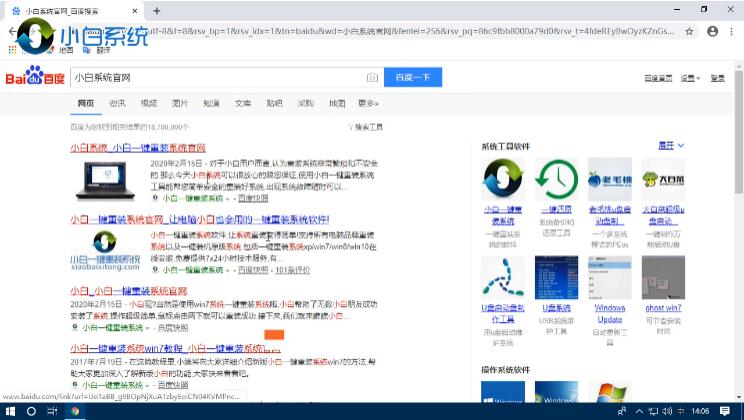
2、插上U盘后,然后我们打开小白重装系统软件==》制作系统==》选择U盘==》选择一个自己喜欢的系统==》开始制作。(备注:U盘制作,会格式化U盘,建议备份好重要的资料)

3、此时电脑就会开始下载windows系统,和制作U盘启动盘。耐心等待制作完成即可。(制作完后,可以查看自己电脑启动快捷键是什么)
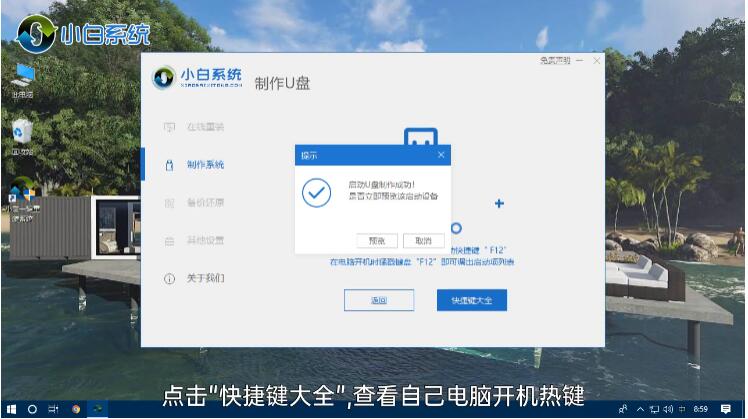
4、制作完成后,将制作好的U盘插到需要重装系统的电脑中,开机时,狂按电脑启动快捷键。
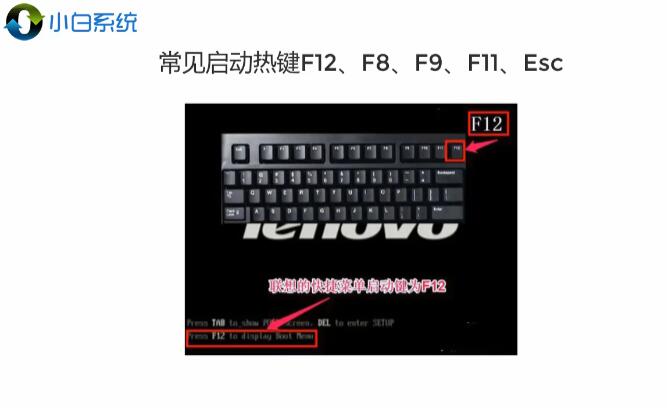
5、然后选择U盘启动盘进入PE系统 ==》 使用方向键,选择第一个。
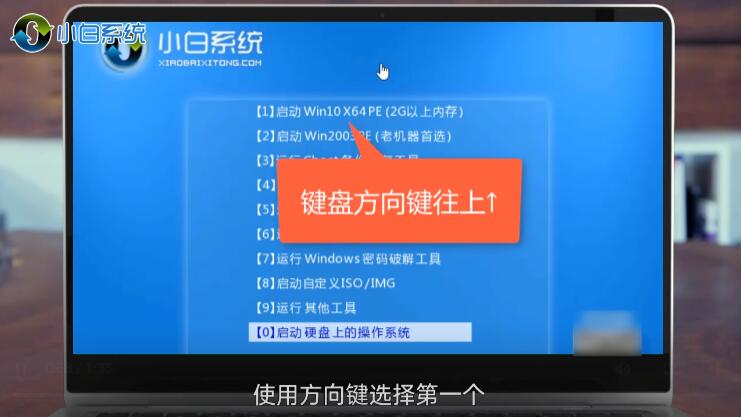
6、进入到pe系统后,在小白装机工具中选择一个系统安装C盘 ==》点击开始安装。
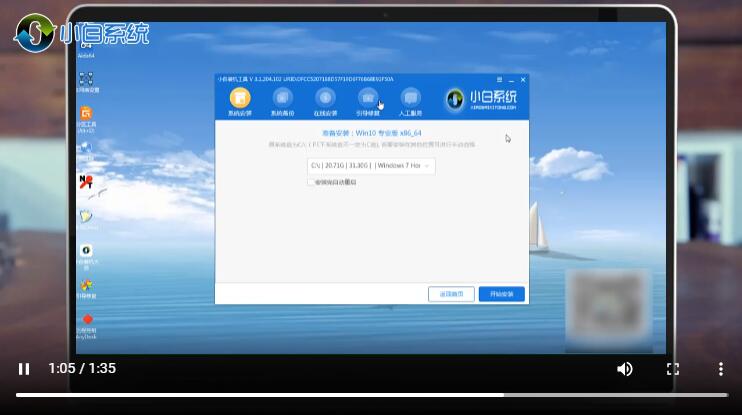
7、接下来,小白工具就会将windows系统安装到C盘,这个时间比较长,耐心等待安装完成即可。
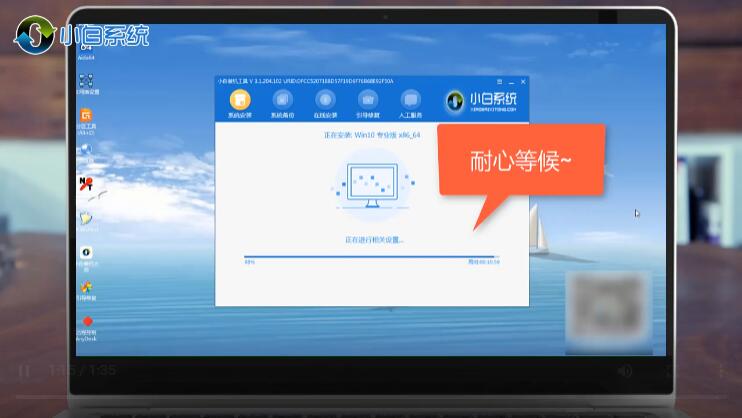
以上就是有小白一键重装系统装机大师带来的u盘系统盘制作教程的全部内容,希望可以提供帮助。
 有用
26
有用
26


 小白系统
小白系统


猜您喜欢
- 武极笔记本重装系统教程2021/05/25
- Thinkpad笔记本重装系统2021/05/21
- u盘启动制作工具如何使用2021/05/10
- win10U盘安装详细步骤2021/05/28
- 电脑如何重装系统2021/05/15
- 重装系统win7步骤2021/06/18
相关推荐
- 壹号本笔记本电脑重装系统..2021/05/21
- 机械革命笔记本重装系统2021/05/21
- u盘制作工具哪个好2021/05/11
- 系统重装操作步骤2021/05/20
- 32位系统怎么换64位2021/06/18
- u盘安装win7教程2021/05/11














 关注微信公众号
关注微信公众号



